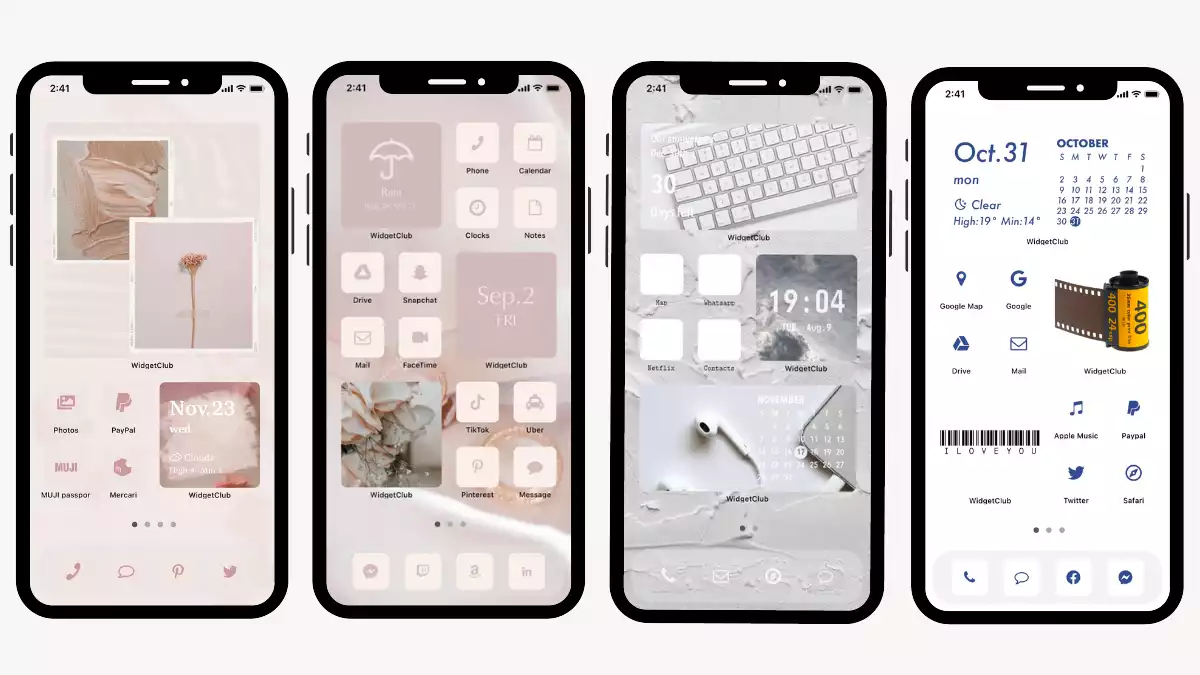Bạn có thể tự tạo ra những vật dụng thời trang như thế này!
Sau khi học cách tạo tiện ích, bạn sẽ có thể tạo ra màn hình chính và tiện ích phong cách như thế này!
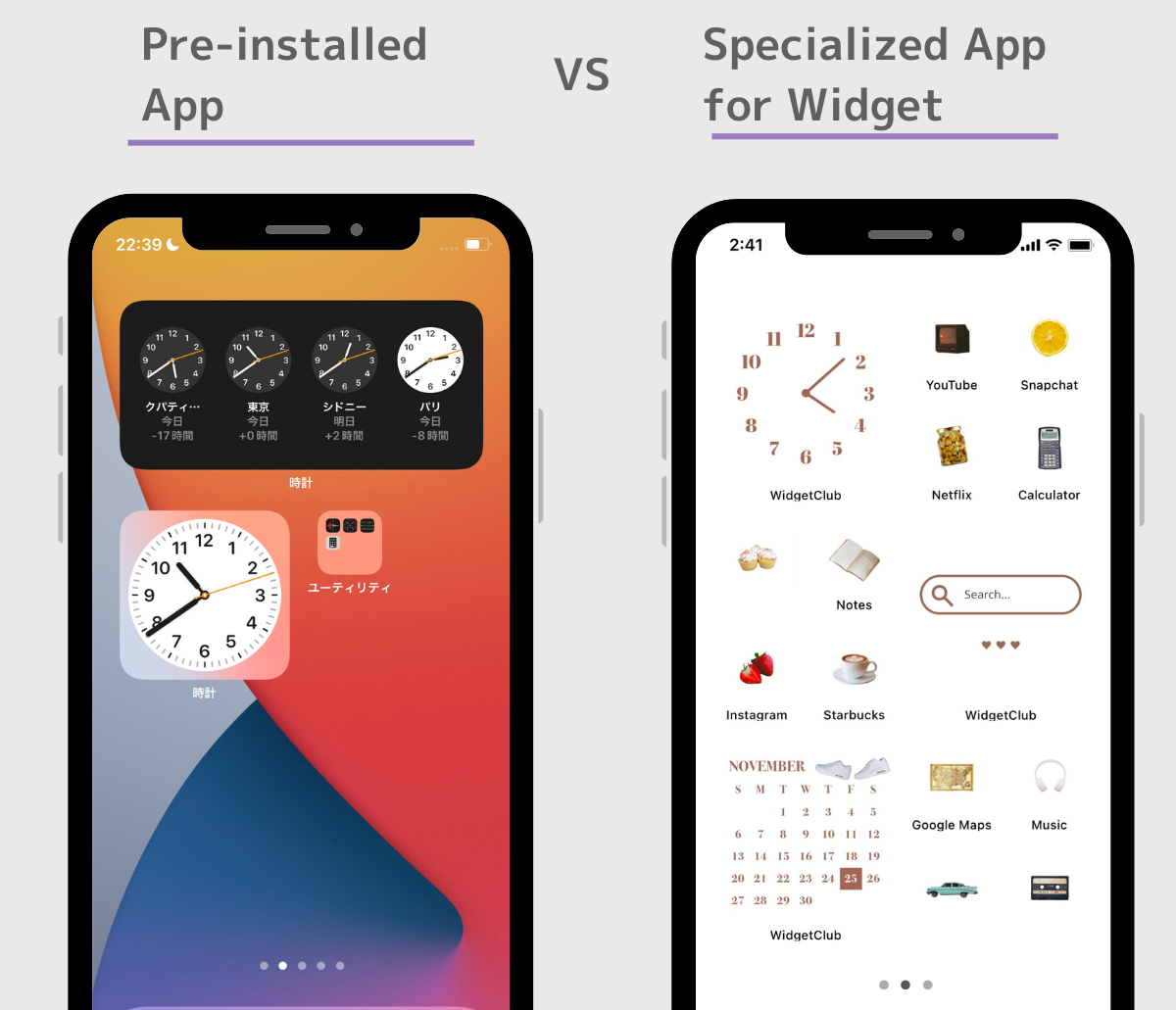
Tôi cũng thêm tiện ích ảnh của nghệ sĩ yêu thích và thông tin thời tiết mà tôi thường thấy, điều này làm tâm trạng tôi tốt hơn và cải thiện hiệu quả công việc!
Sau khi đọc bài viết này, bạn sẽ có thể tự tạo ra những vật dụng thời trang như thế này! Hãy xem đến hết nhé!
Làm thế nào để tạo ra các vật dụng thẩm mỹ cho riêng bạn
Để tạo ra các tiện ích phong cách của riêng bạn, tôi khuyên bạn nên sử dụng một ứng dụng tiện ích chuyên dụng! Mỗi ứng dụng tiện ích có thiết kế tiện ích khác nhau , vì vậy tôi khuyên bạn nên chọn ứng dụng tiện ích theo ý muốn.
Tôi, người đã sử dụng hơn 50 ứng dụng widget trong và ngoài nước như WidgetSmith, Color widget, v.v., xin giới thiệu một ứng dụng có tên là " WidgetClub "!
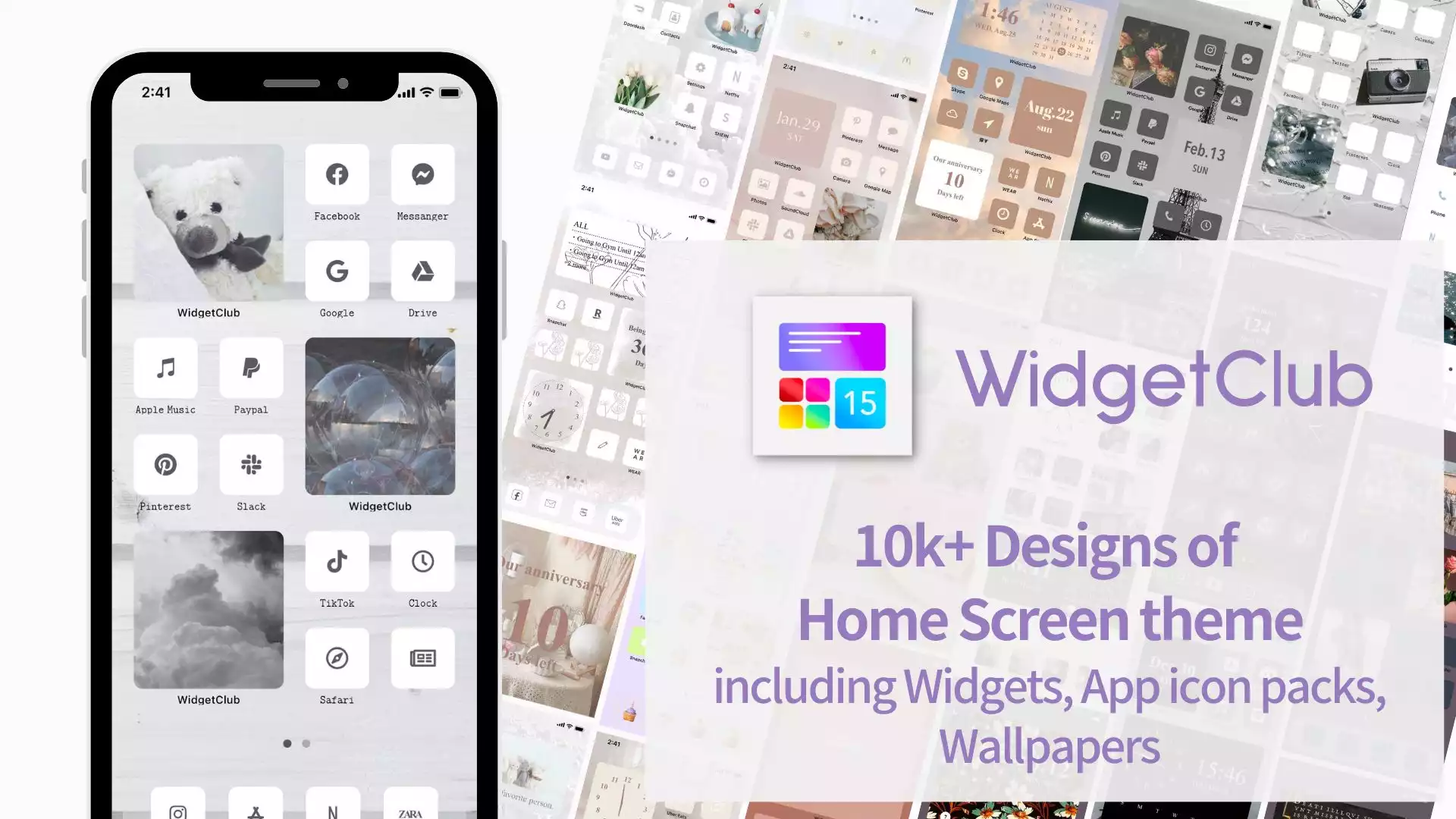
WidgetClub cung cấp 75 tiện ích hữu ích và thời trang bao gồm đồng hồ, ngày tháng, thời tiết, ảnh, lịch, nhắc nhở, kỷ niệm, tiện ích đếm ngược và nhiều hơn nữa!
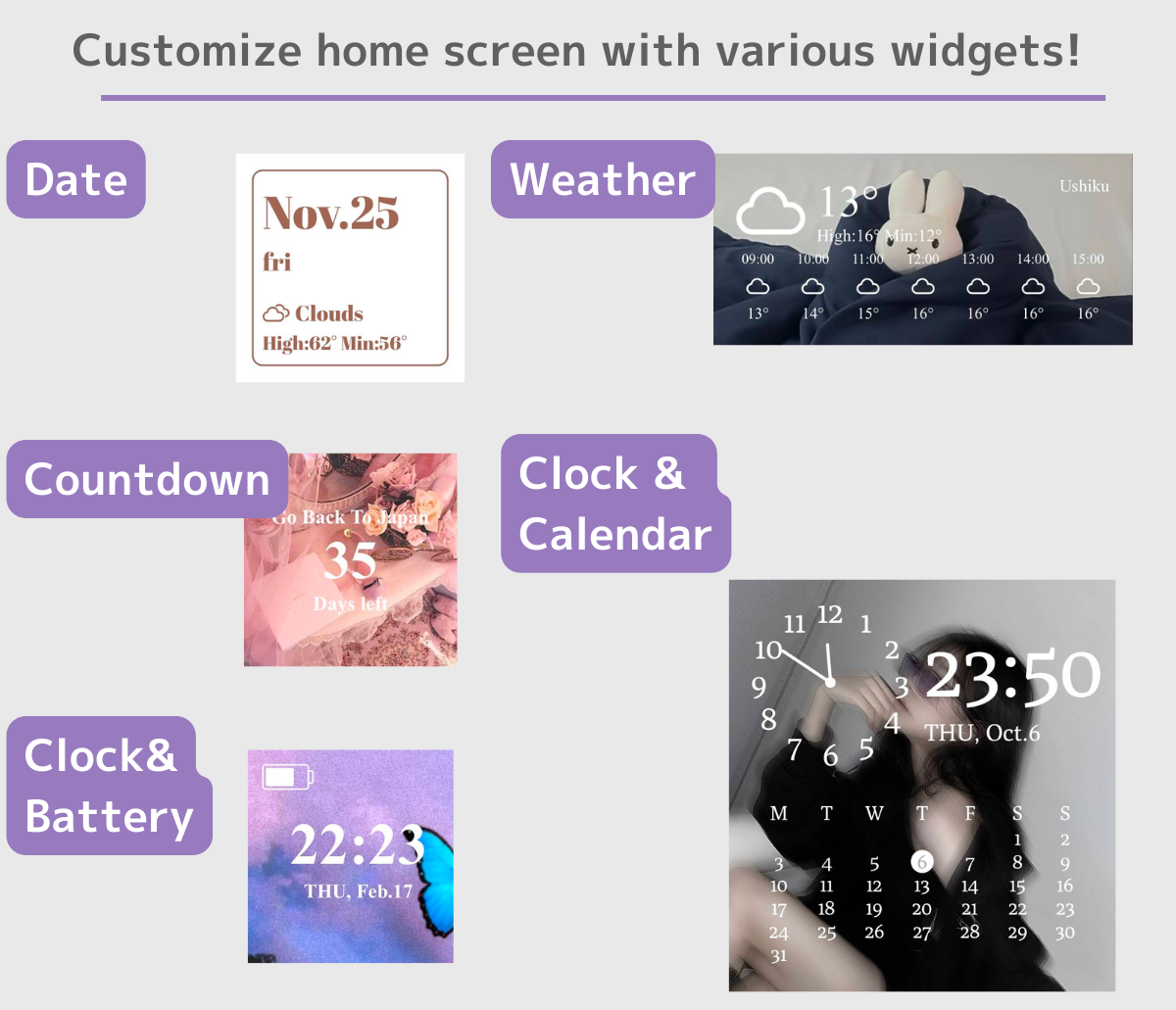
Chuẩn bị trước
• Vui lòng cập nhật hệ điều hành của bạn lên phiên bản mới nhất.
Làm thế nào để tạo ra tiện ích cho riêng bạn
- Mở ứng dụng WidgetCllub và chạm vào “Widget”
- Chọn một kích thước từ Nhỏ, Trung bình và Lớn.
- Chọn tính năng của tiện ích mà bạn thích.
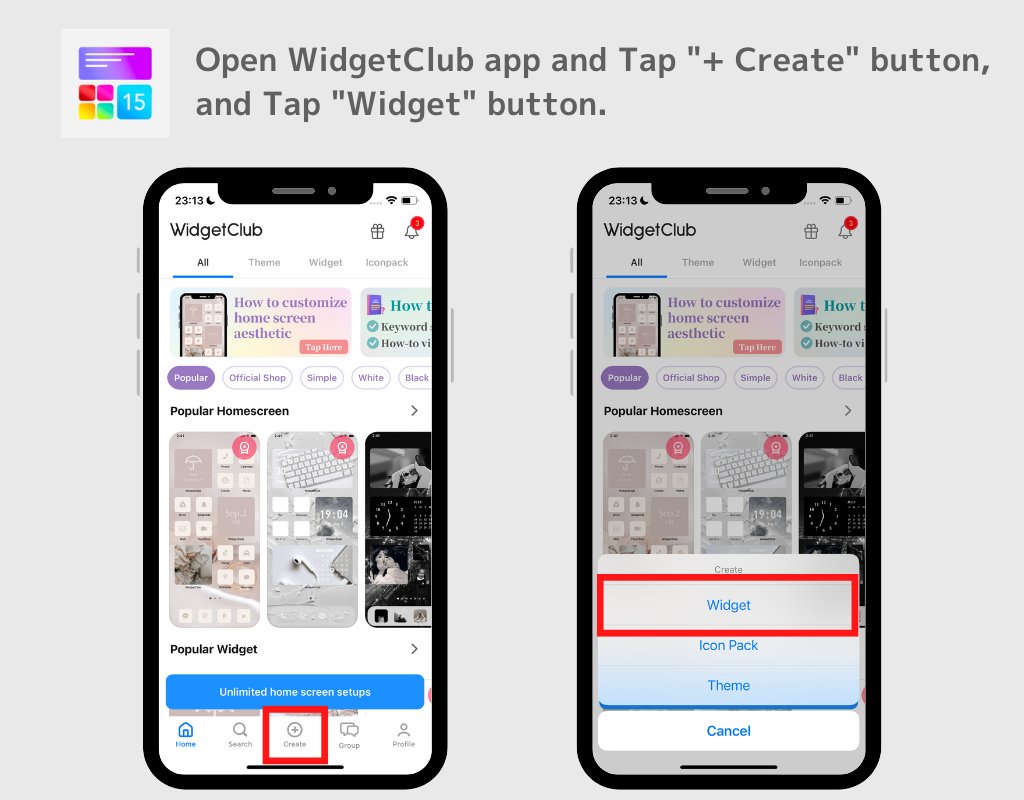
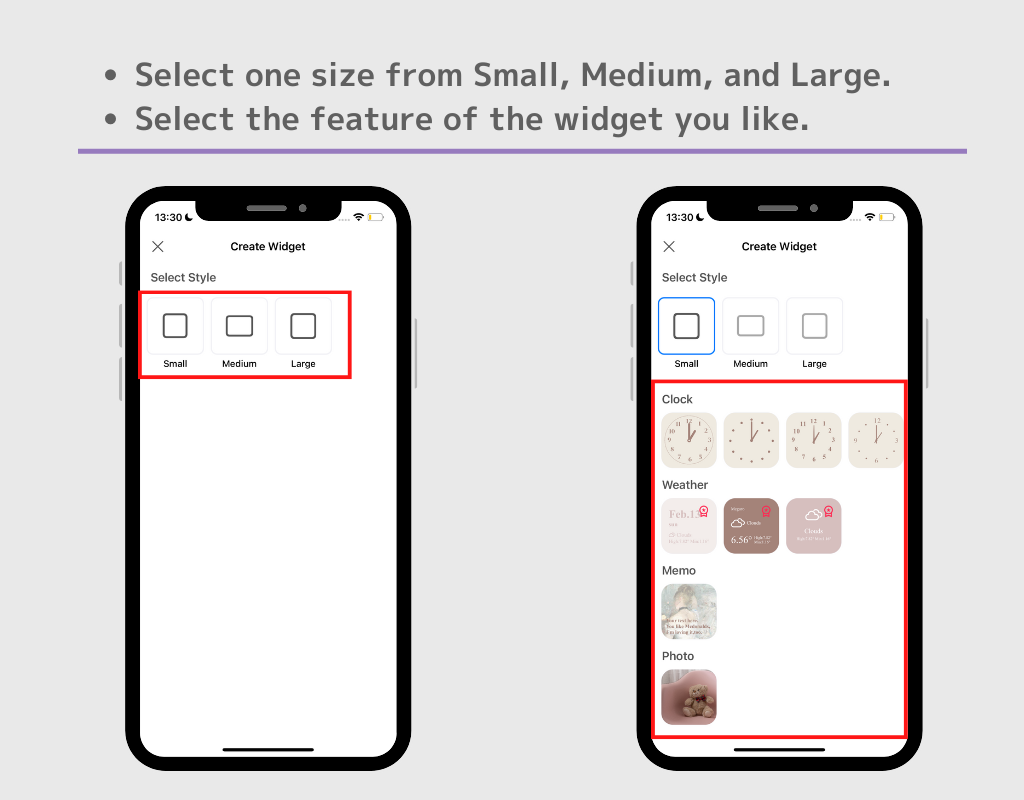
- Thời tiết : Hiển thị thông tin thời tiết
- Ghi chú : Nó có thể hiển thị bất kỳ văn bản nào bạn thích
- Lịch trình : Hiển thị dữ liệu cuộc hẹn được lấy từ lịch của Apple
- Lịch : Hiển thị lịch của tháng hiện tại
- Ngày : Hiển thị ngày hôm nay
- Thời gian : Đồng hồ kỹ thuật số (kiểu 24:00)
- Đồng hồ : Đồng hồ thời trang với kim dài và kim ngắn⏰.
- Nhắc nhở : Hiển thị thông tin nhiệm vụ từ Lời nhắc của Apple
- Trên màn hình chỉnh sửa tiện ích và tùy chỉnh màu nền, màu chữ, phông chữ và hình nền theo ý thích của bạn.
- Sau khi chỉnh sửa tiện ích, hãy chạm vào "Đặt".
- Chạm vào khung cài đặt tiện ích khi nó xuất hiện.
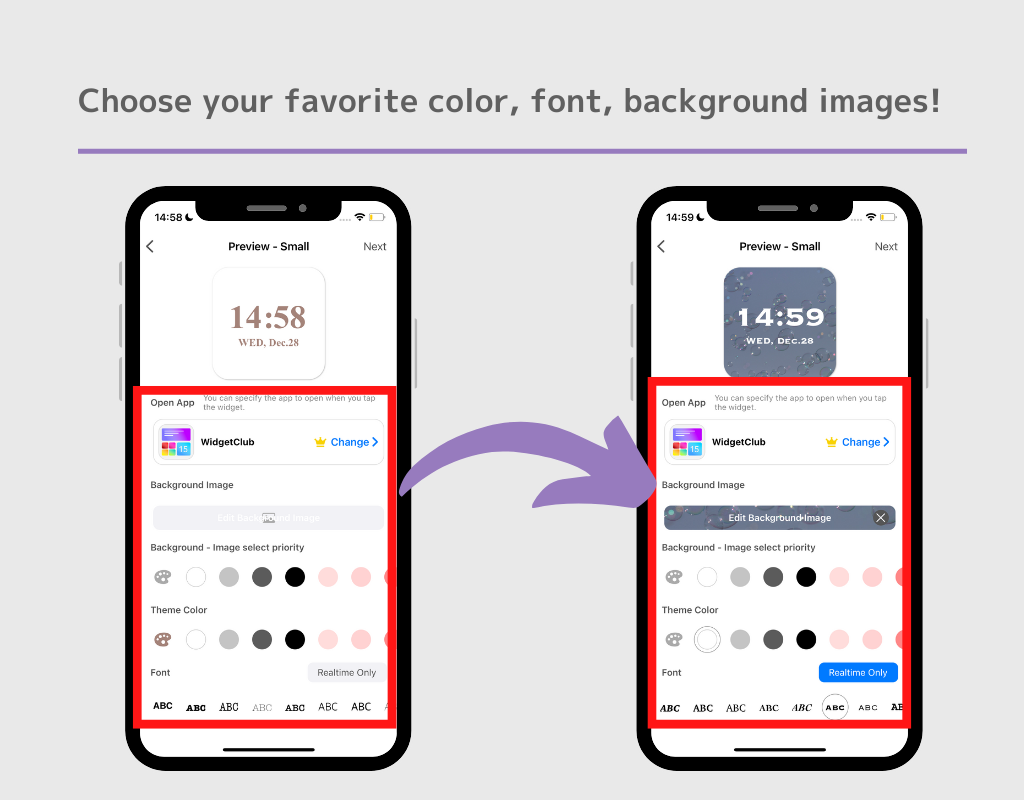
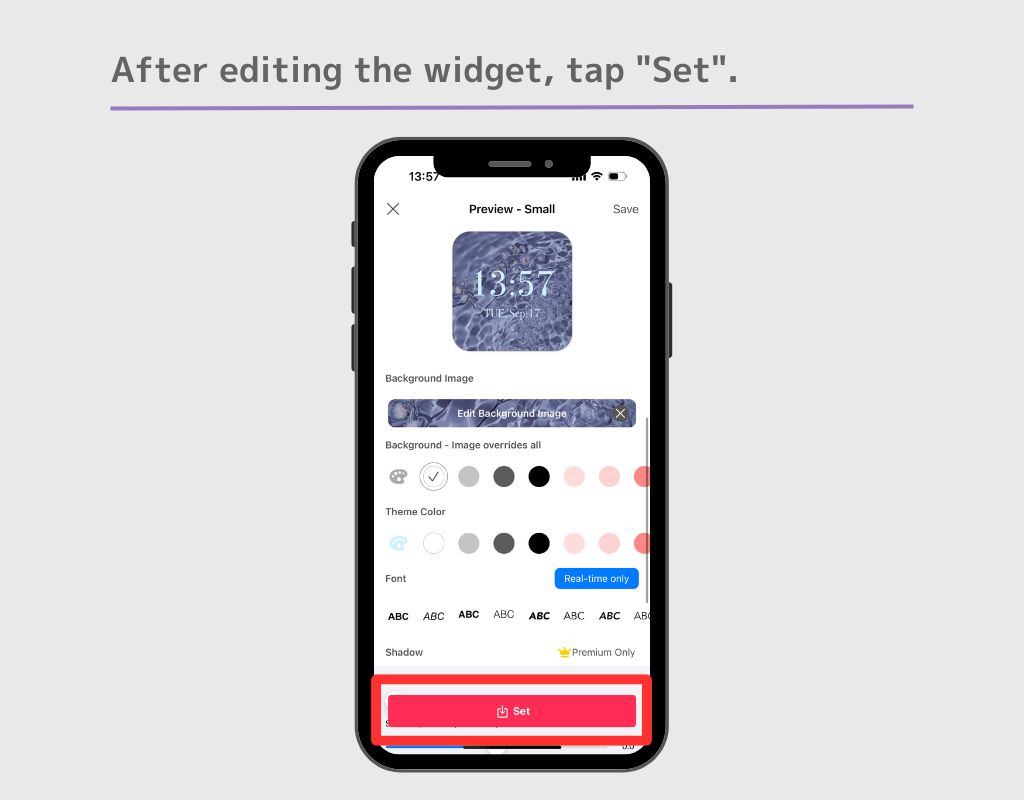
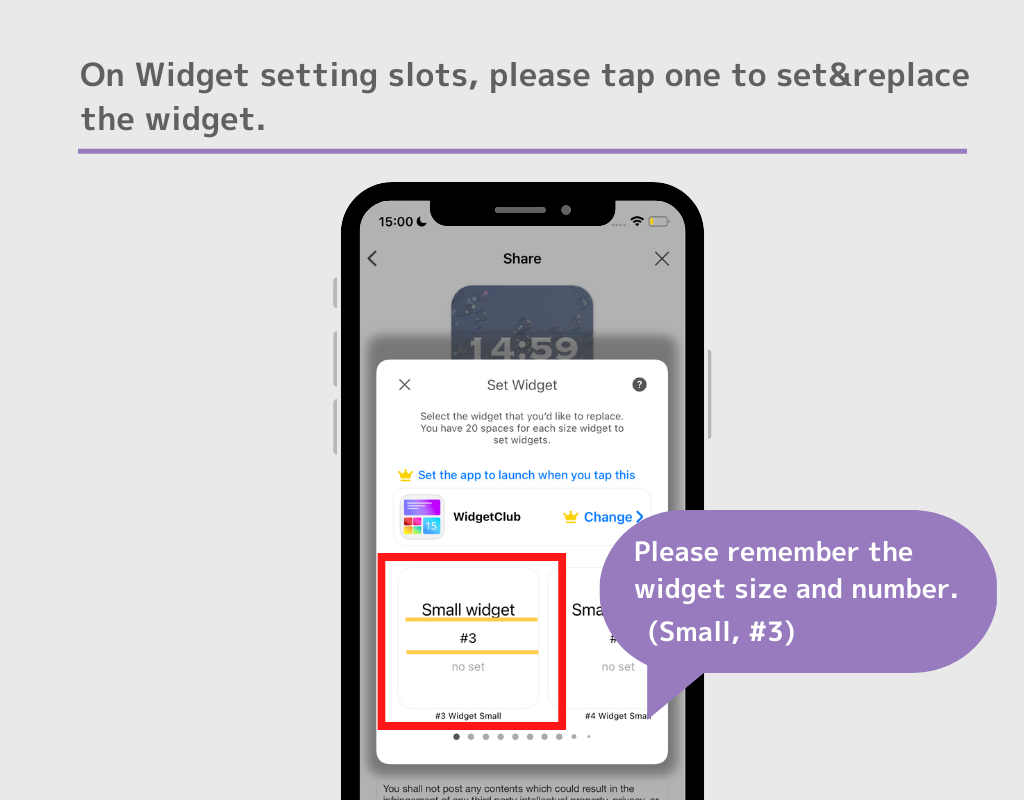
(Bạn cũng có thể chạm vào ô tiện ích đã được thiết lập để ghi đè lên nó! Đây là một tính năng hữu ích, vì vậy hãy ghi nhớ nhé!)
Từ đây, bạn có thể thêm tiện ích vào màn hình chính của mình! Phương pháp này khác nhau giữa iOS 17 và 18 , vì vậy hãy xem phương pháp nào phù hợp với phiên bản của bạn.
Dành cho iOS17
- Vào màn hình Home, nhấn và giữ màn hình Home cho đến khi ứng dụng rung → Chạm vào nút + hiển thị ở góc trên bên trái
- Tìm kiếm và chọn "WidgetClub”.
- Các tiện ích bạn đã thiết lập sẽ được hiển thị dưới dạng ứng viên trong khung thiết lập tiện ích, hãy tìm tiện ích bạn muốn thiết lập và chạm vào "Thêm tiện ích"! thế là xong!
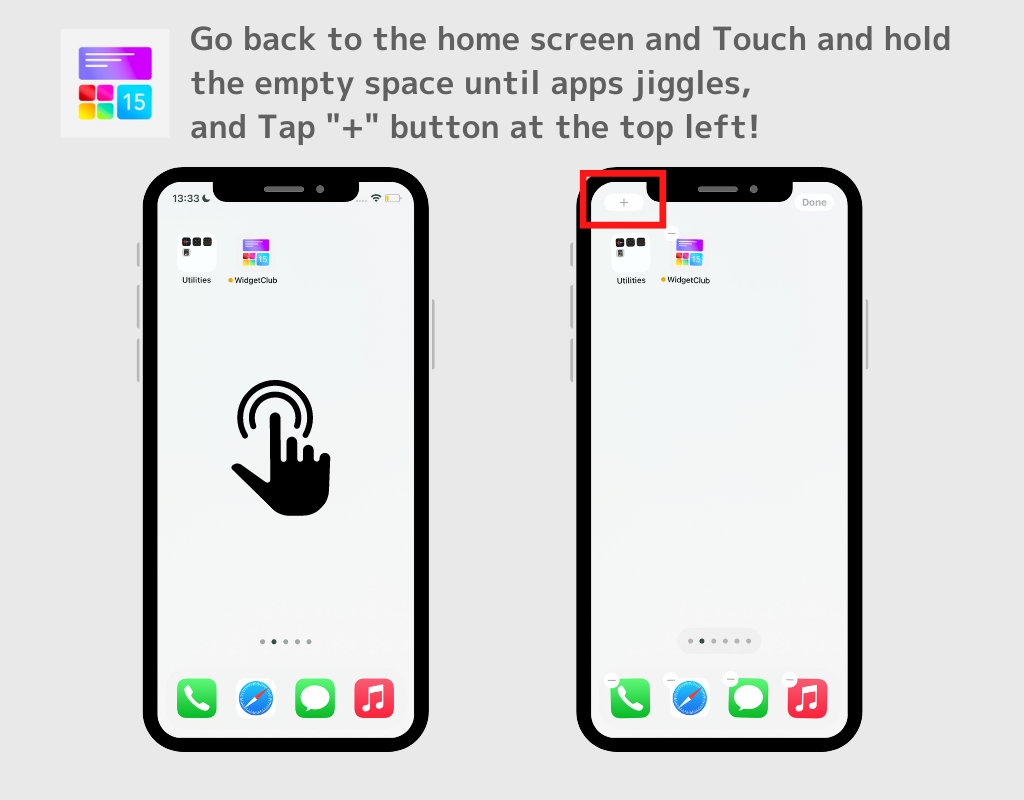
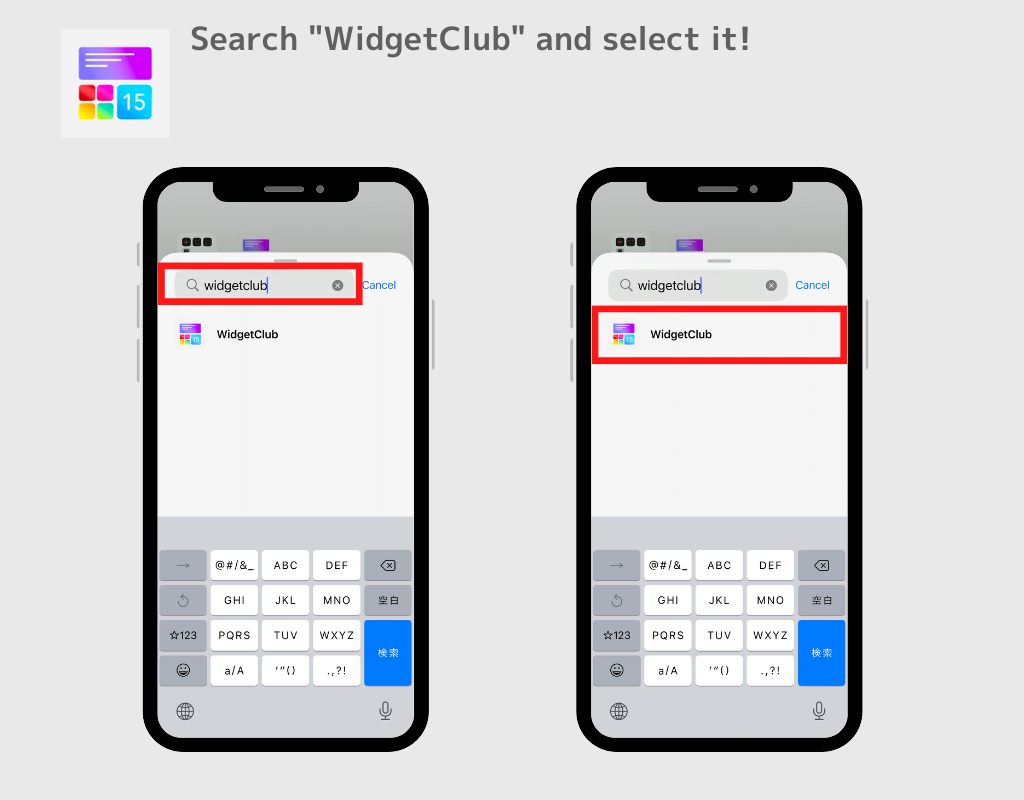
(Trong bài viết này, chúng tôi đặt widget ở ô cài đặt widget nhỏ số 3, Tìm widget nhỏ, số 3 tại đây)
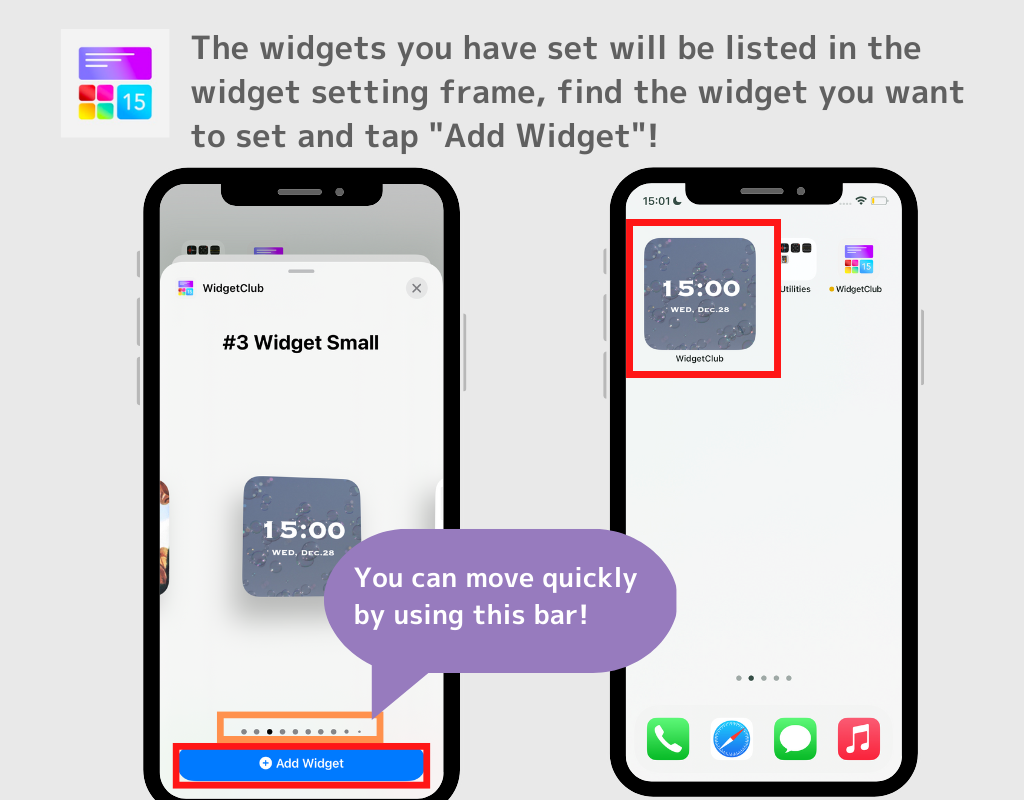
Lưu ý: Có 20 ô cài đặt tiện ích cho mỗi kích thước S/M/L và các tiện ích có kích thước lớn hơn được hiển thị ở phía bên phải. Do đó, bạn sẽ cần di chuyển về phía bên phải để tìm các tiện ích có kích thước Trung bình và Lớn! Khi di chuyển, thật tiện lợi khi sử dụng "..." trong khung màu cam ở hình ảnh trên để nhanh chóng di chuyển sang trái hoặc phải!
Dành cho iOS18
- Nhấn và giữ Màn hình chính.
- Nhấn vào "Chỉnh sửa" ở góc trên bên trái.
- Nhấn vào "Thêm tiện ích".
- Tìm kiếm "WidgetClub" trong hộp tìm kiếm.
- Di chuyển từ trái sang phải để tìm tiện ích bạn muốn đặt. Các tiện ích được hiển thị từ trái sang phải: 20 khung hình cho kích thước S, 20 khung hình cho kích thước M và 20 khung hình cho kích thước L.
- Khi tìm thấy, hãy chạm vào "Thêm tiện ích" ở phía dưới là xong.

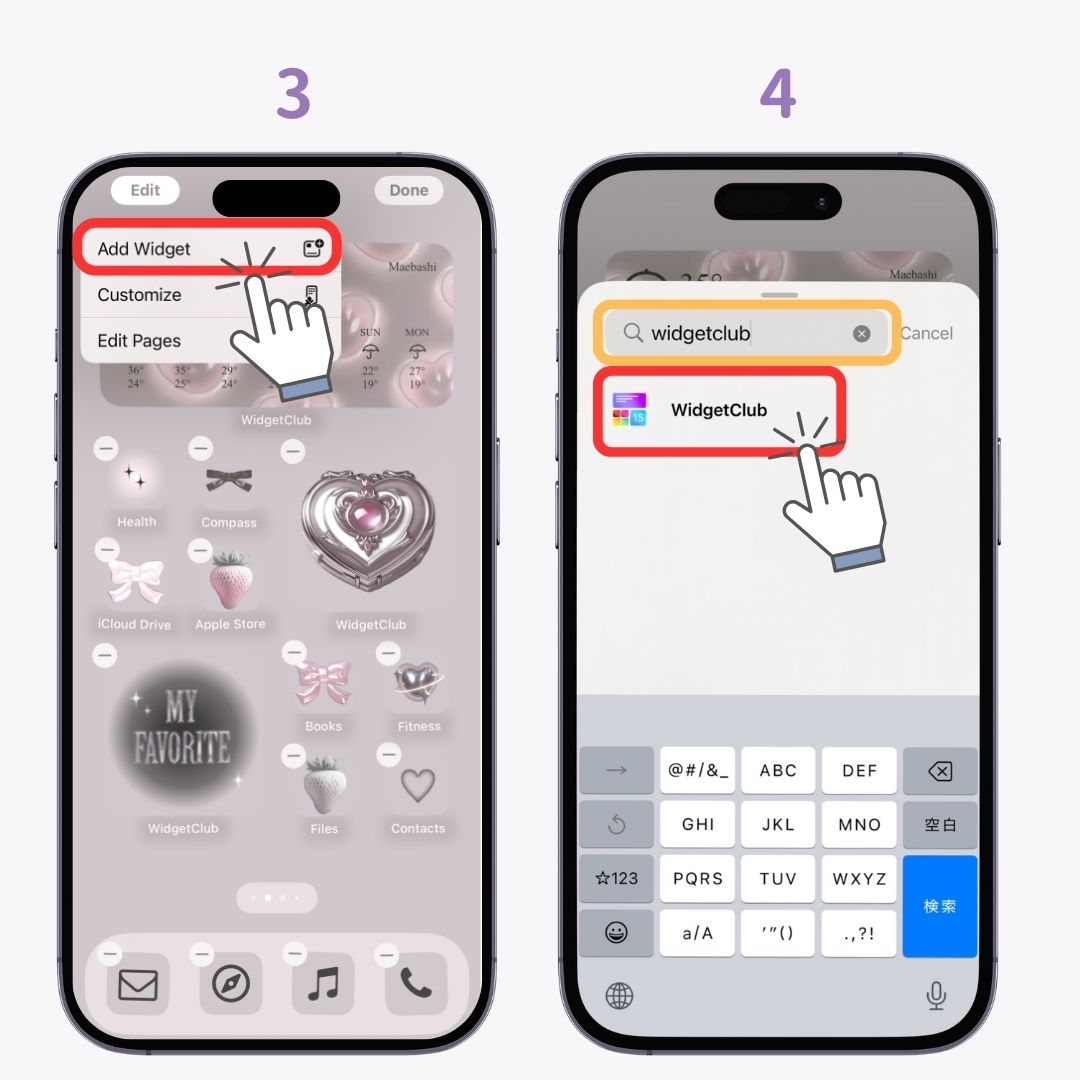
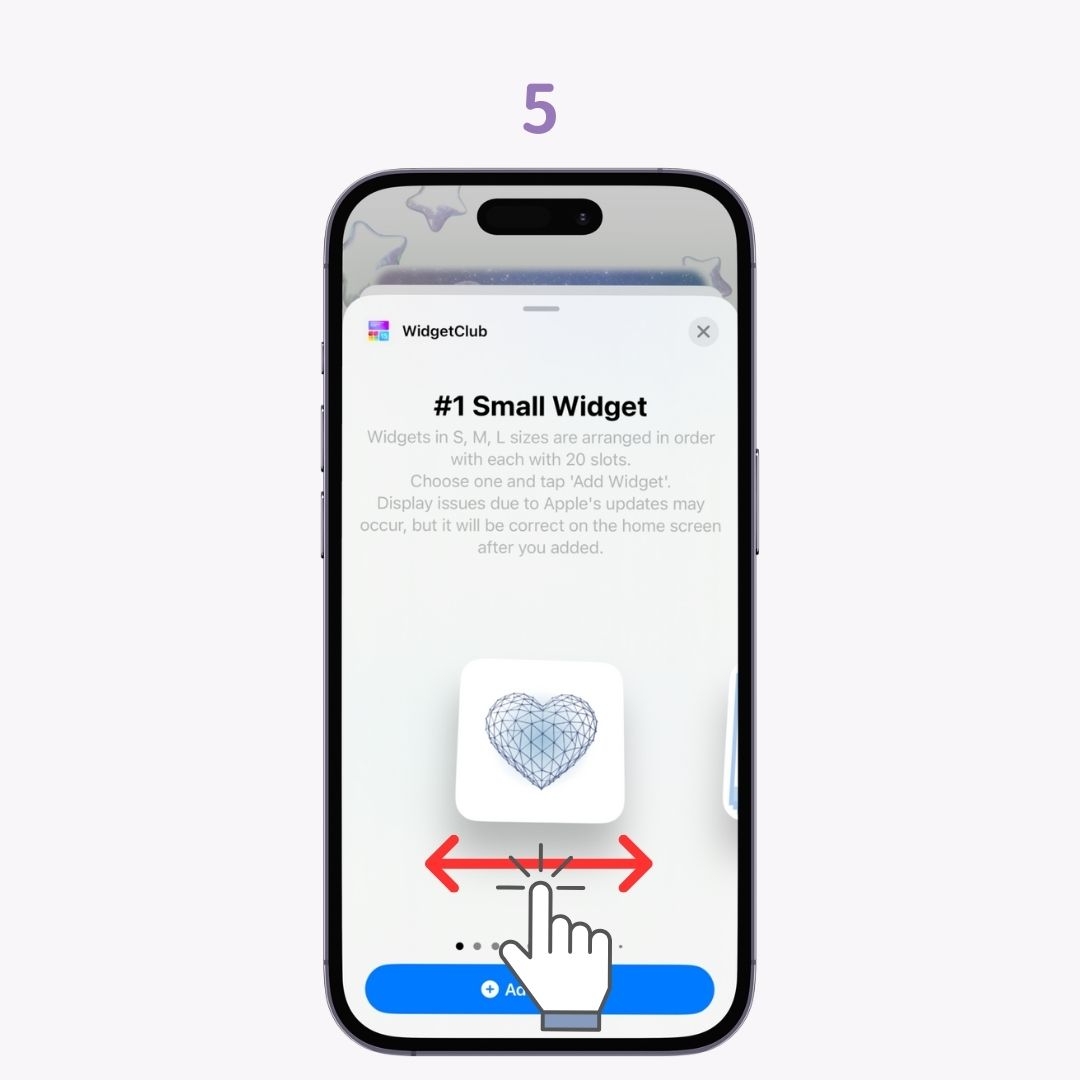
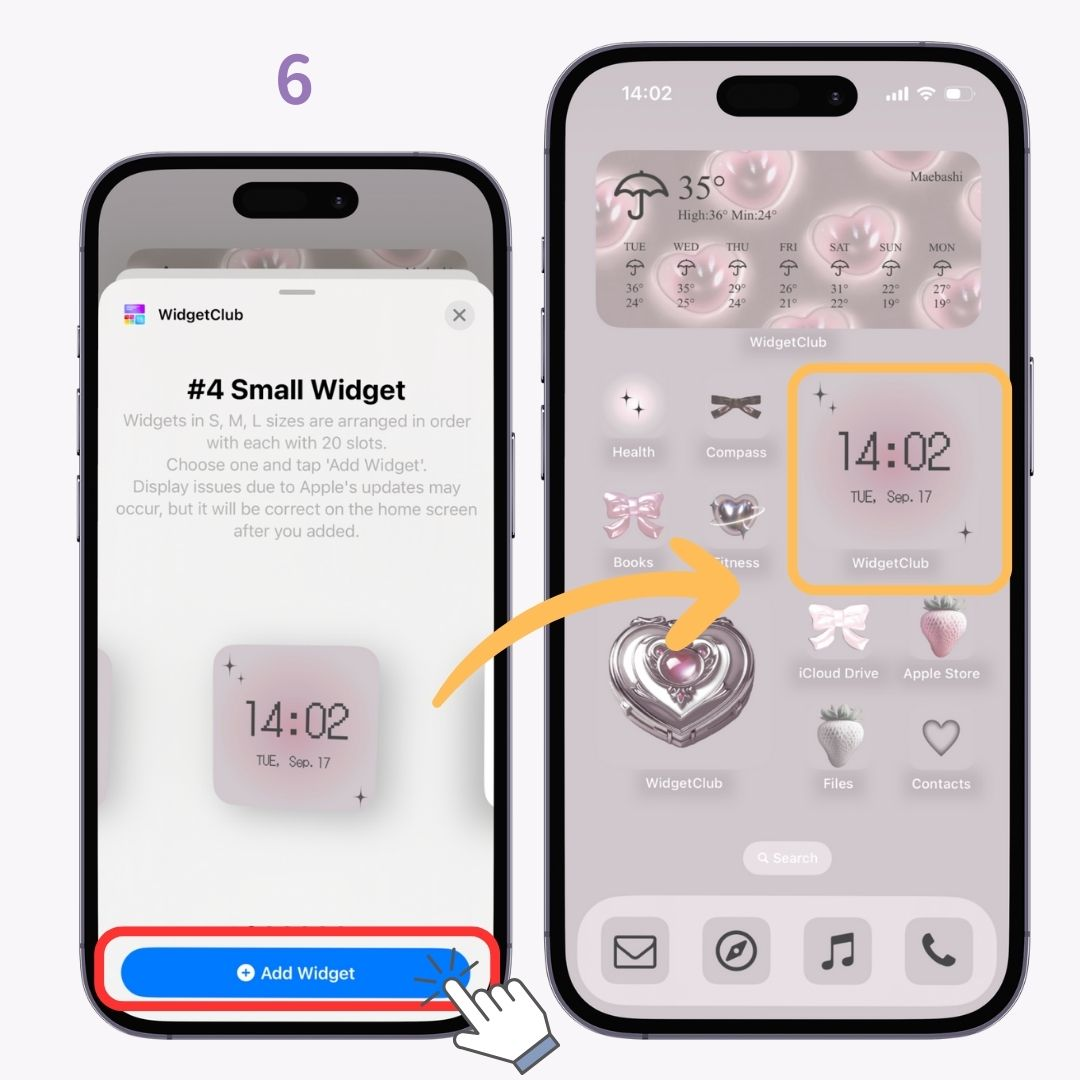
Ví dụ về bố cục thiết kế tiện ích
Bạn cũng có thể xem ví dụ về bố cục thiết kế tiện ích tại đây!
Với việc chỉnh sửa hình nền, bạn có thể tạo tiện ích của riêng mình một cách dễ dàng và thẩm mỹ hơn!
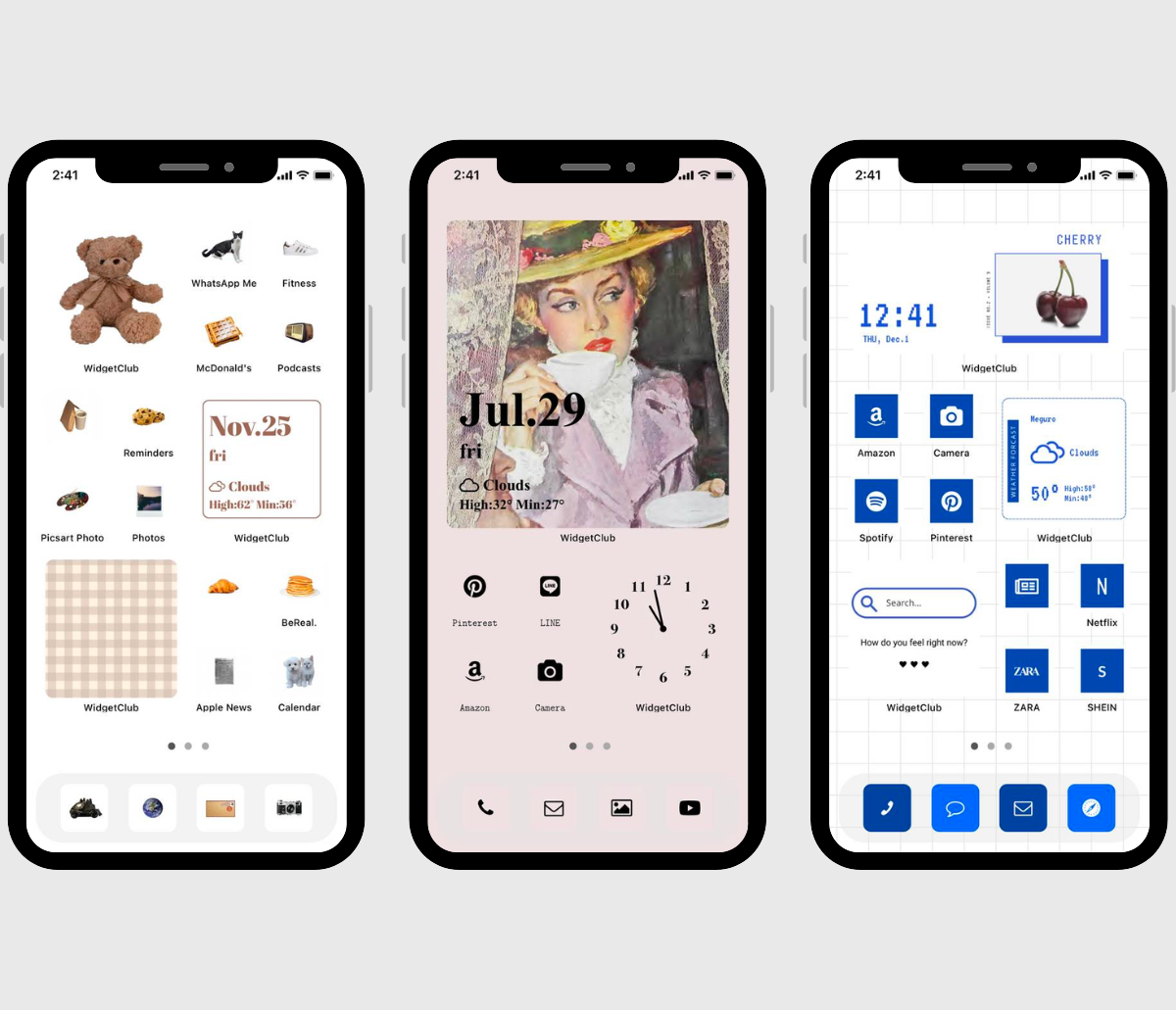
Bạn cũng có thể tùy chỉnh toàn bộ màn hình chính bằng hình nền, biểu tượng ứng dụng và tiện ích!
Trong WidgetClub, bạn cũng có thể tải về đầy đủ các chủ đề màn hình chính!